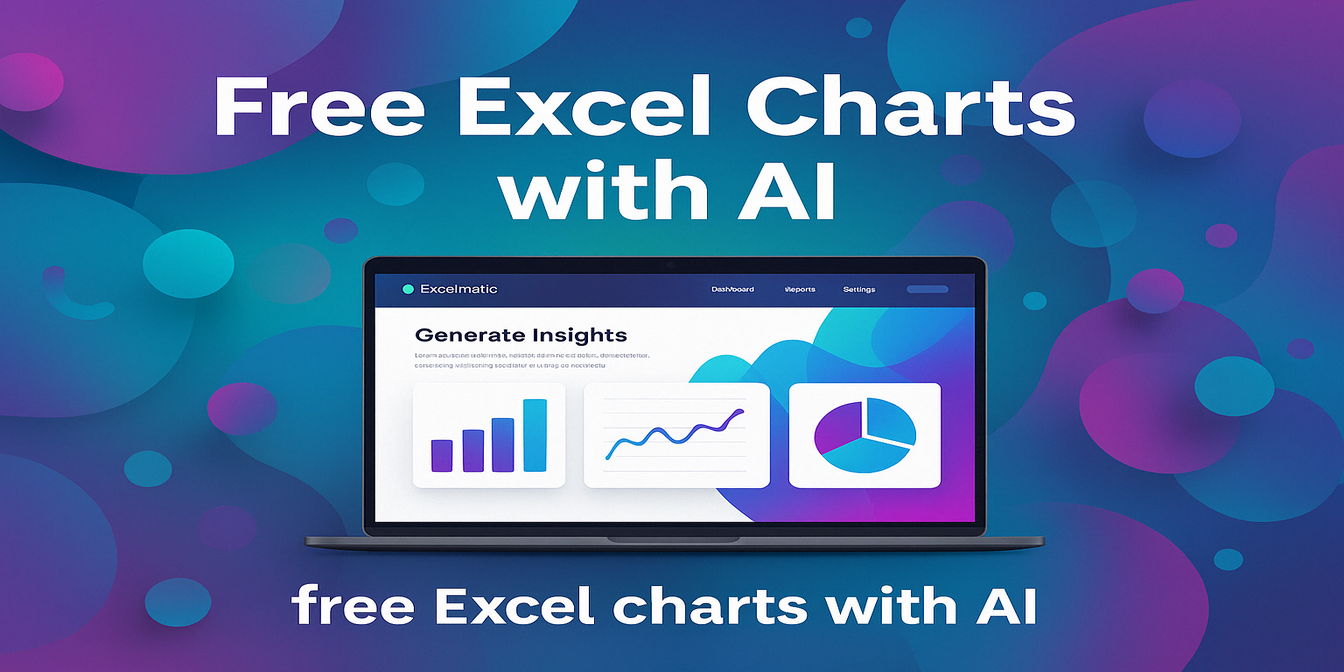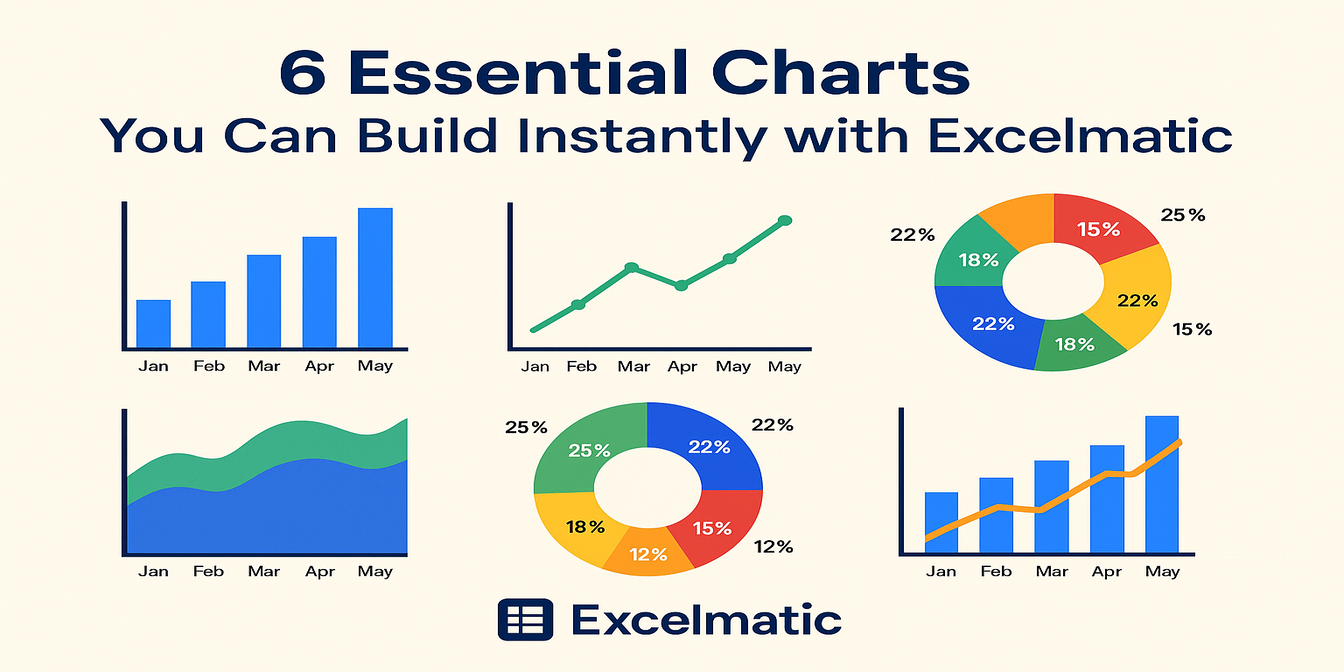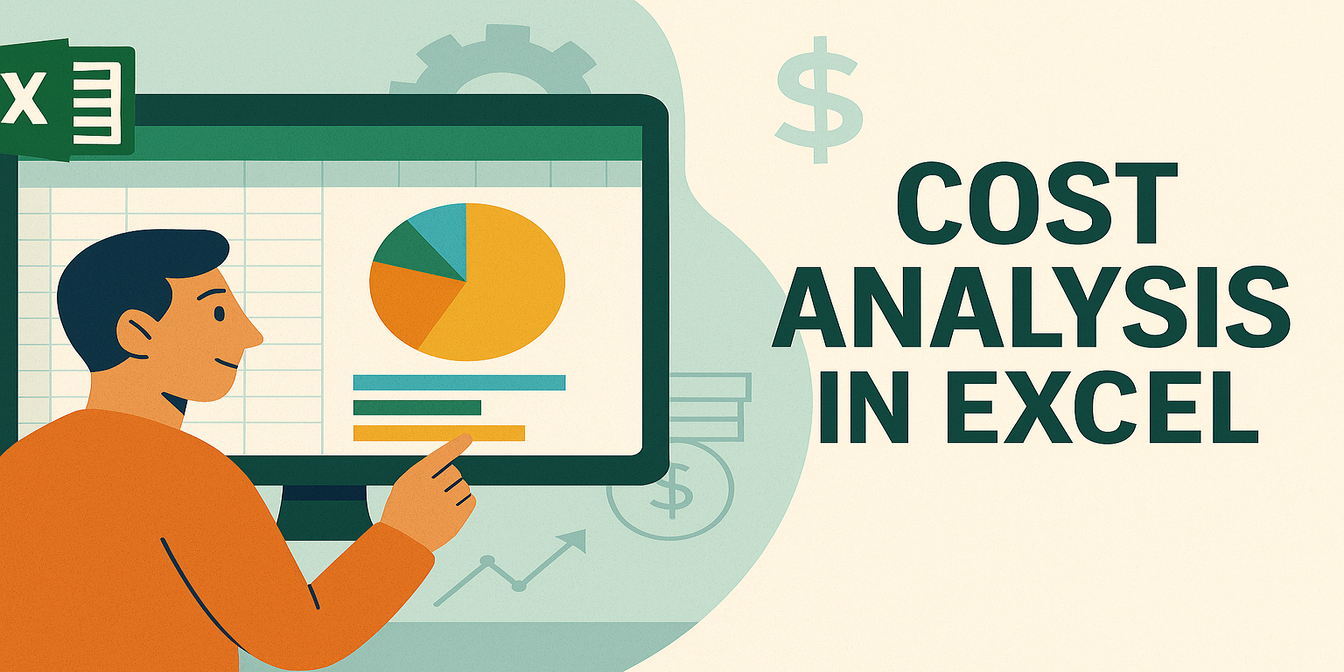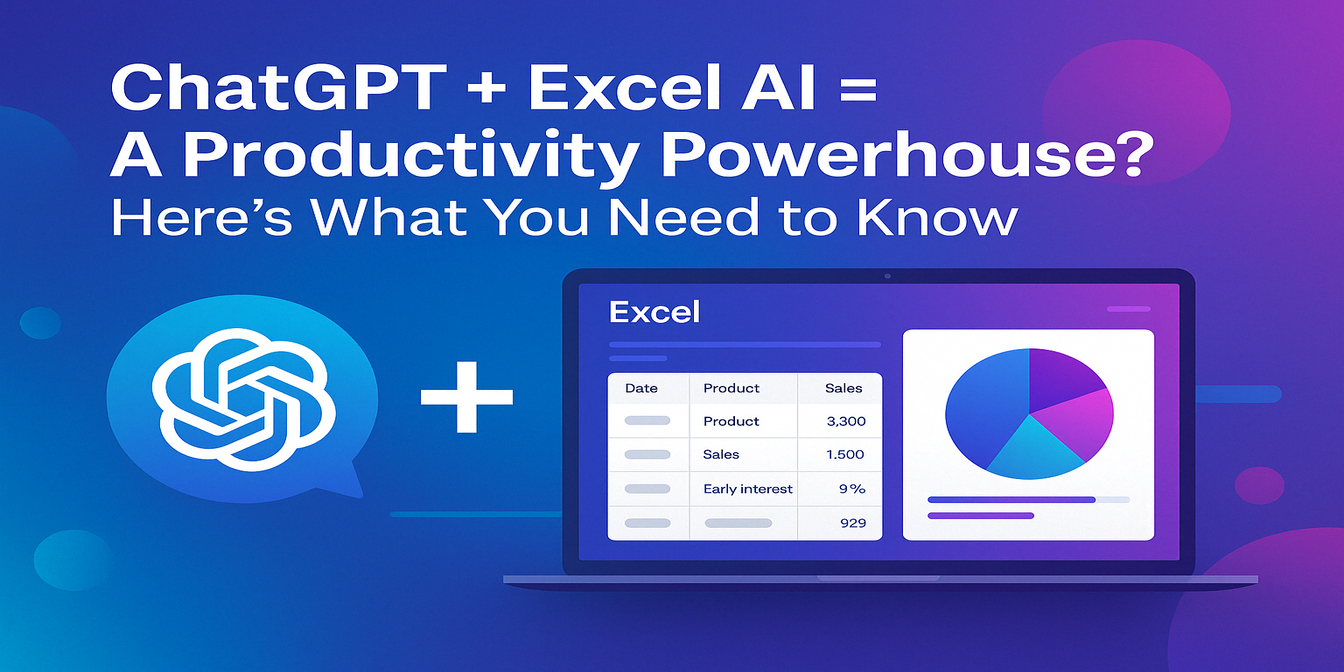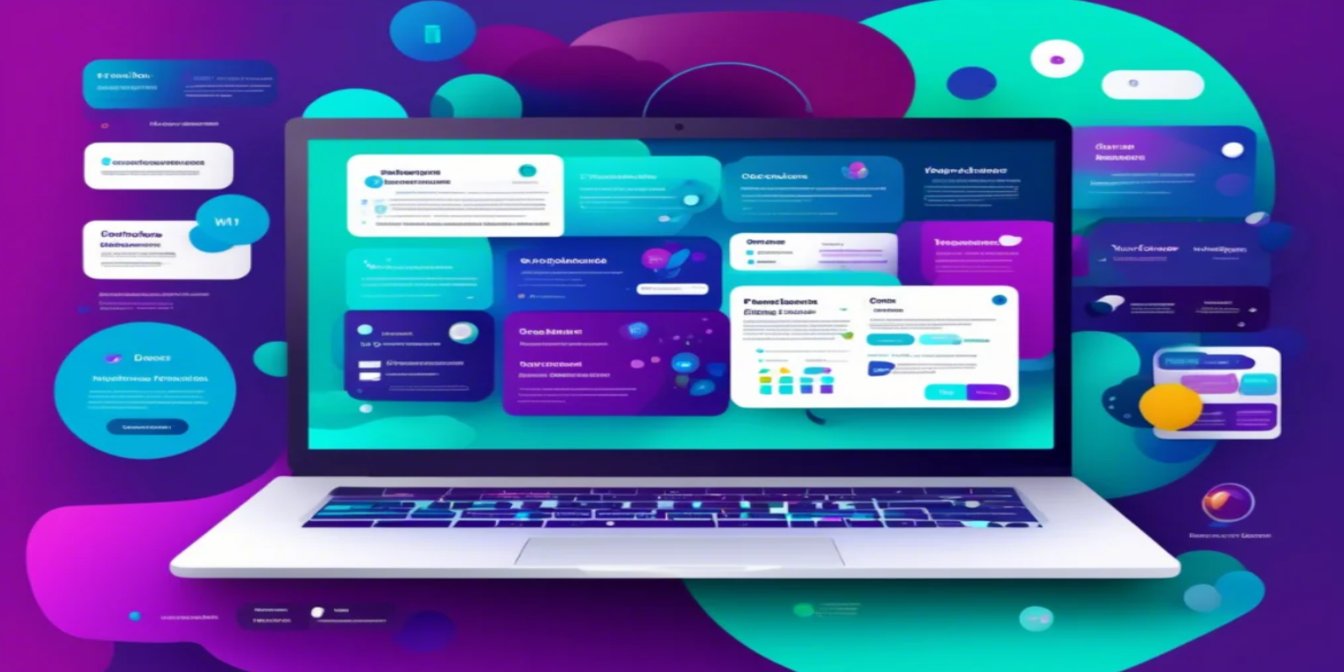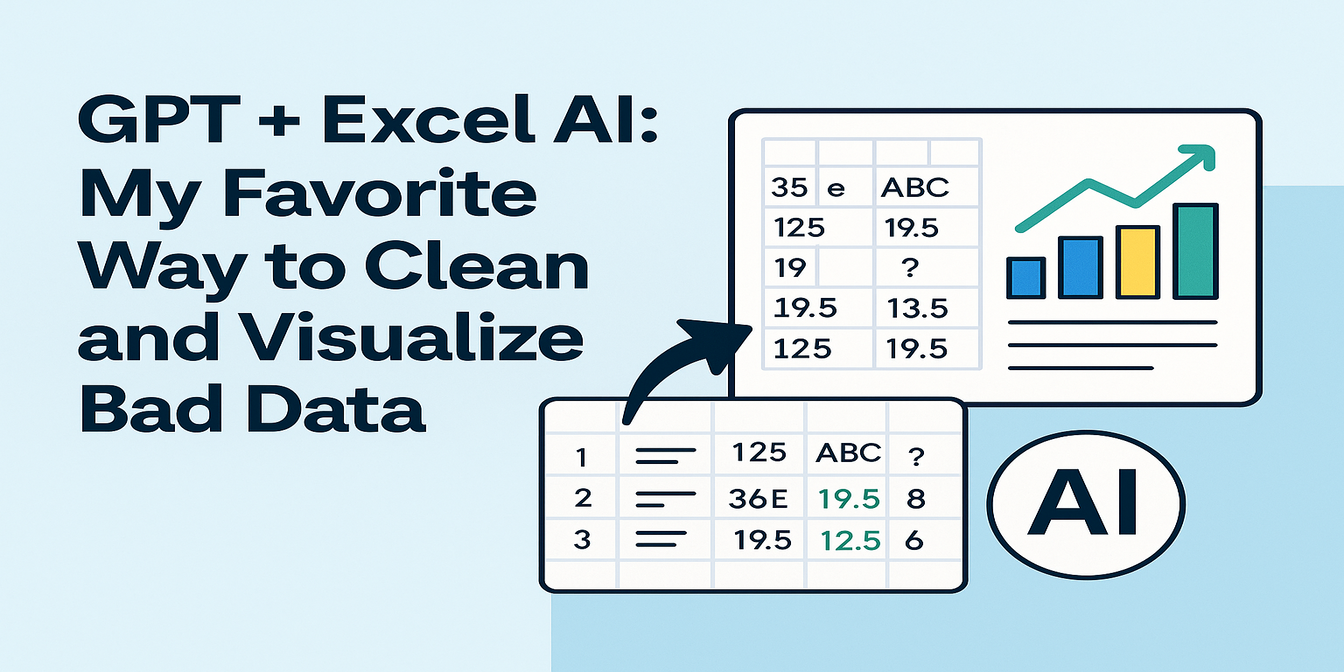Ce qui se passe généralement quand vous essayez de créer un graphique dans Excel
Imaginons que vous venez de recevoir une nouvelle feuille de calcul et que votre manager vous demande :
Peux-tu faire un graphique rapide avec ça ?
Si vous procédez de manière classique, voici ce qui se passe probablement :
- Vous sélectionnez les données manuellement
- Allez dans
Insertion → Graphique - Essayez différents types (un histogramme ou une courbe serait mieux ?)
- Corrigez les étiquettes d'axes (qu'Excel rate souvent)
- Redimensionnez le graphique, changez les couleurs et supprimez la légende car elle est erronée
- Puis — peut-être — vous le copiez dans PowerPoint ou un email
Et s'ils disent : En fait, peux-tu faire une version par région aussi ? …recommencez tout.
Pas difficile, mais fastidieux. Et lent.
Voyons maintenant ce qui se passe avec l'IA d'Excel
Même feuille de calcul. Même objectif.
Voici les données :
| Mois | Région | Ventes |
|---|---|---|
| Janv. | Est | 5200 |
| Janv. | Ouest | 6100 |
| Fév. | Est | 5700 |
| Fév. | Ouest | 5900 |
| Mars | Est | 6400 |
| Mars | Ouest | 6200 |
Dans Excelmatic, nous avons simplement tapé :
Crée et analyse un histogramme des ventes mensuelles par région.
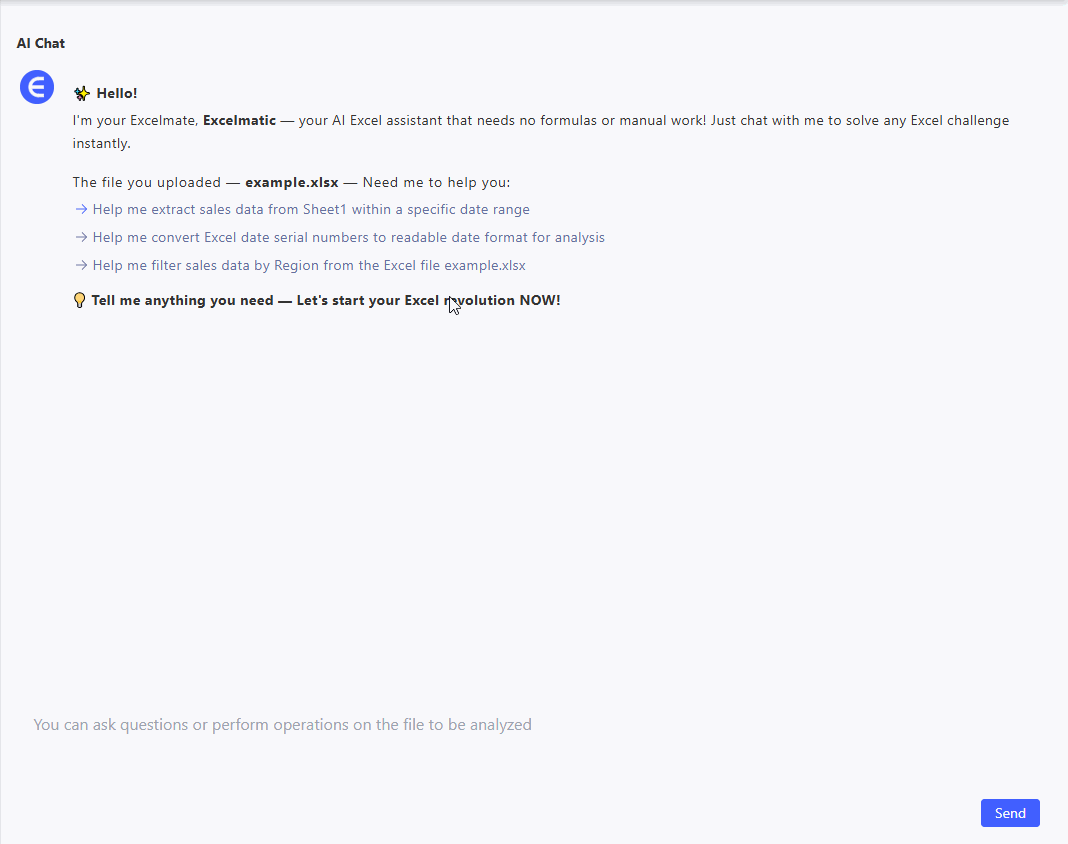
Résultat :
- Un histogramme clair groupé par région
- Axes étiquetés, couleurs automatiques
- Et un résumé :
Ventes à l'Est en hausse de 23% au T1. Ouest stable globalement.
Pas de bidouillage. Juste des résultats.
Excelmatic peut aussi gérer différents types de graphiques
Selon les données et votre demande, Excelmatic peut créer :
- Histogrammes pour les comparaisons
- Courbes pour les tendances
- Camemberts pour les parts ou répartitions
Voici trois autres exemples pour illustrer son fonctionnement :
1. Ventes de produits par catégorie (Camembert)
| Catégorie | Ventes totales |
|---|---|
| Ordinateurs | 30000 |
| Téléphones | 42000 |
| Accessoires | 8000 |
Requête :
Crée des camemberts montrant la répartition par catégorie et analyse-les.
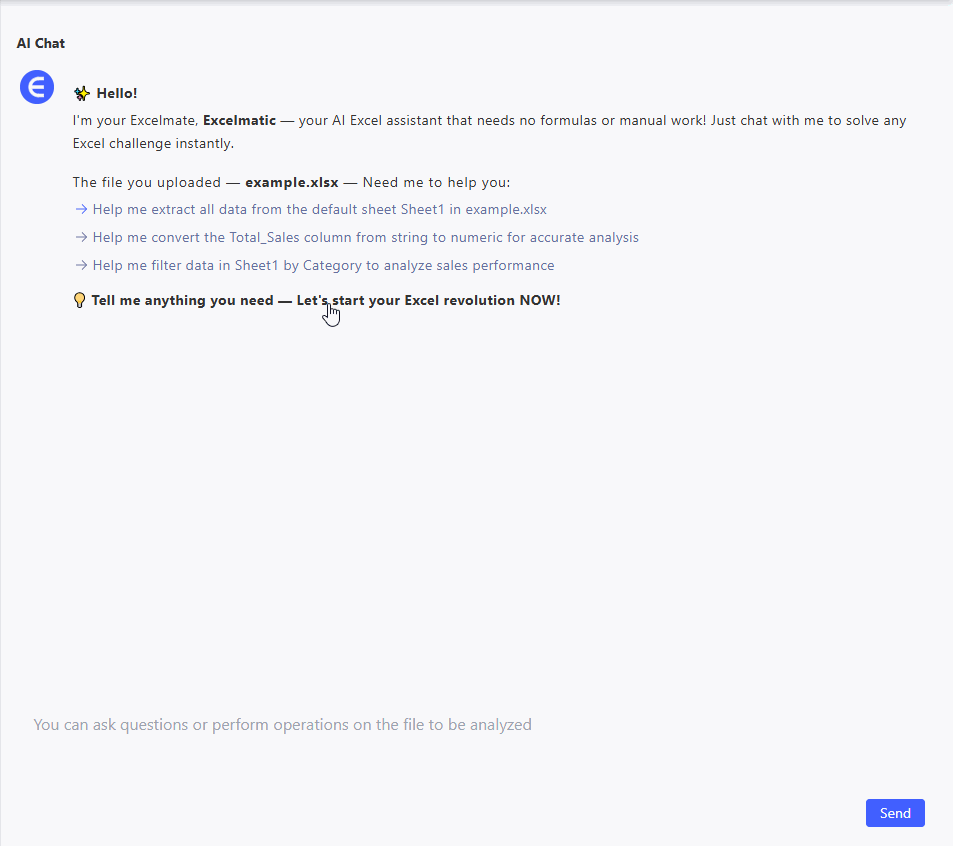
Résultat :
- Camembert avec pourcentages
- Insight : Cette répartition suggère de prioriser le marketing et les stocks sur les Téléphones tout en explorant des stratégies pour booster les ventes d'Accessoires.
2. Tendance du revenu sur 3 mois (Courbe)
| Mois | Revenu |
|---|---|
| Janv. | 21000 |
| Fév. | 24500 |
| Mars | 27300 |
Requête :
Montre les tendances de revenus en courbes et analyse.

Résultat :
- Une courbe propre avec une progression régulière
- Résumé : Revenu en hausse de 30% sur le trimestre.
3. Ventes par région pour un lancement (Histogramme)
| Région | Unités vendues |
|---|---|
| Nord | 1250 |
| Sud | 980 |
| Est | 1420 |
| Ouest | 870 |
Requête :
Compare les ventes régionales en histogramme.

Résultat :
- Histogramme avec 4 barres régionales
- Insight : L'Est performe le mieux, l'Ouest le moins.
Pourquoi c'est important
La plupart d'entre nous n'avons pas besoin de tableaux de bord sophistiqués. Juste d'un graphique clair, propre et rapide.
Excelmatic vous l'offre avec une ligne de texte. Il évite la configuration et vous permet de vous concentrer sur le message — pas sur la construction.
Histogramme, Courbe ou Camembert — demandez simplement.
Essayez par vous-même
Téléchargez votre feuille de calcul. Tapez votre question. Obtenez le graphique.
👉Essayez Excelmatic gratuitement dès aujourd'hui ! — Pas de formules. Pas de mise en forme. Juste le graphique que vous vouliez créer.